搭建ShadowSocks科学上网 搭建SS 教程
购买和设置VPS
推荐在Vultr购买VPS,好处就是支持支付宝,方便!
注册并充值
注册的细节我就不表了,虽然是英文,但是肯定难不倒各位小伙伴;
接下来是充值,这是必须的,看图说话,不BB(这里最少充值5美元,点击最右边的Other);
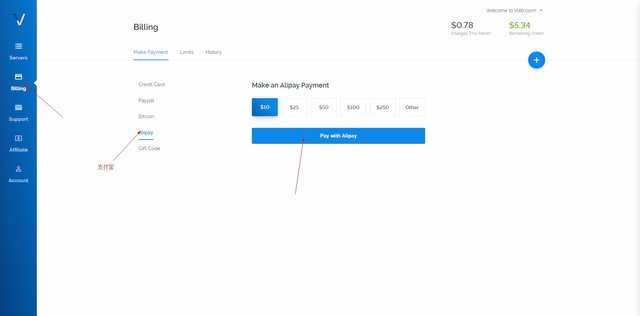
新建vps服务器
点击右上角加号,新建一个服务器;
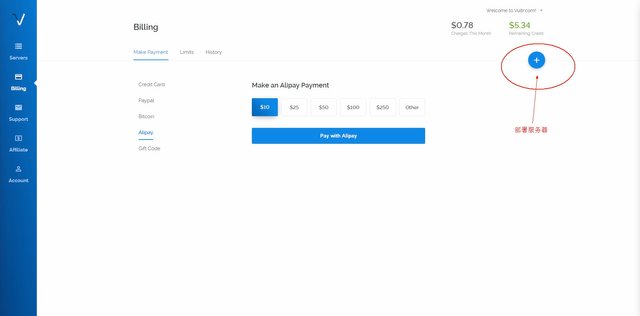
这里可以选择各个大洲的服务器。推荐两个,一个是德国法兰克福,一个新加坡(我试了伦敦不稳定、洛杉矶、日本已被墙);
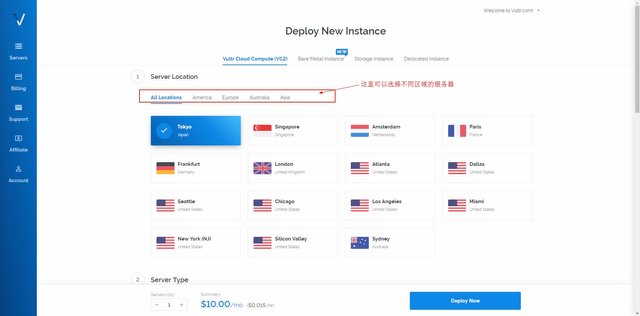
选择vps的操作系统和套餐
选择CentOS6 x64操作系统,然后选择5刀或其他的套餐。
套餐价格不仅跟流量多少和配置等明面上的信息有关,跟分配的VPS的带宽也有关,比如$5比$2.5的带宽就高,速度也更快,如果是个人使用$2.5的就够了,多人(3-5人)可以选择$5刀的。
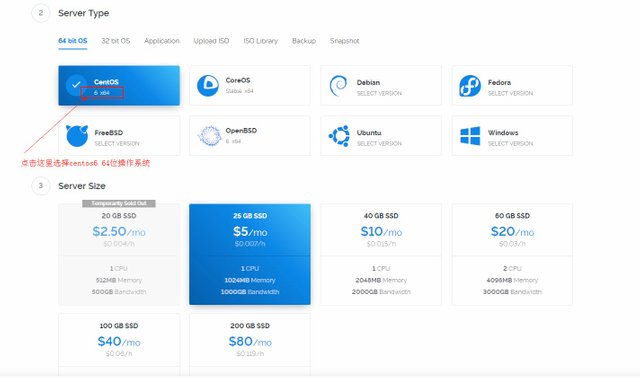
最后点击立即创建。

查看vps服务器
服务器新建完成后,点击下图的菊花图标,查看详情(要等到右边的绿色文字变为Running之后点击);
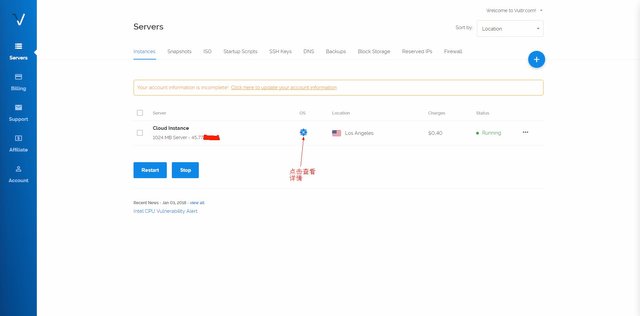
服务器详细信息,需要说明的是服务器IP、用户名和密码,下面会用到的;
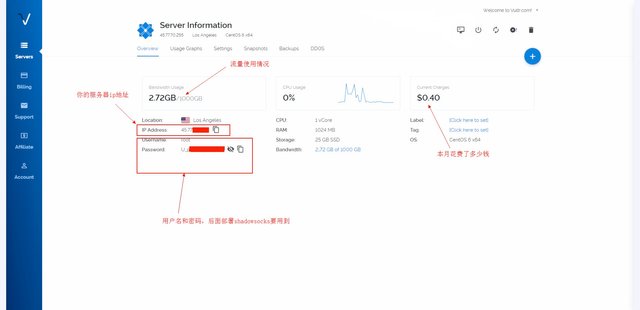
部署服务器
如果你是mac系统,打开终端(Terminal),输入ssh root@ip其中“ip”替换成你VPS的ip, 按回车键,然后复制粘贴vps的密码,按回车键即可登录。粘贴密码时不会显示密码;
如果遇到WARNING: REMOTE HOST IDENTIFICATION HAS CHANGED!,则输入ssh-keygen -R "you server hostname or ip"
接下来分享一段一键部署服务器的代码,是中文版的,功能很强大,推荐大家使用;
斜体加粗部分为代码,大家直接全部复制,然后按回车键;
##一键部署ssr代码
##CentOS/Debian/Ubuntu ShadowsocksR单/多端口一键管理脚本
yum update
wget -N --no-check-certificate https://attachment-1251912510.cos.ap-shanghai.myqcloud.com/ss-go.sh && chmod +x ss-go.sh && bash ss-go.sh
##备用下载地址:
yum update
wget -N --no-check-certificate https://raw.githubusercontent.com/ToyoDAdoubi/doubi/master/ss-go.sh && chmod +x ss-go.sh && bash ss-go.sh
安装成功之后显示如下图,如果下次还想调出此界面,输入 bash ssr.sh;
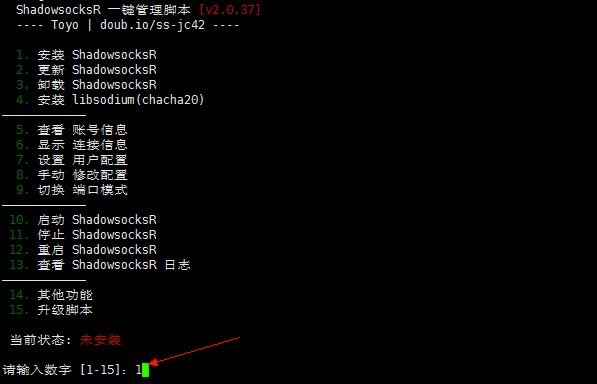
接下来我们一起来设置相关信息,照着图走就行;
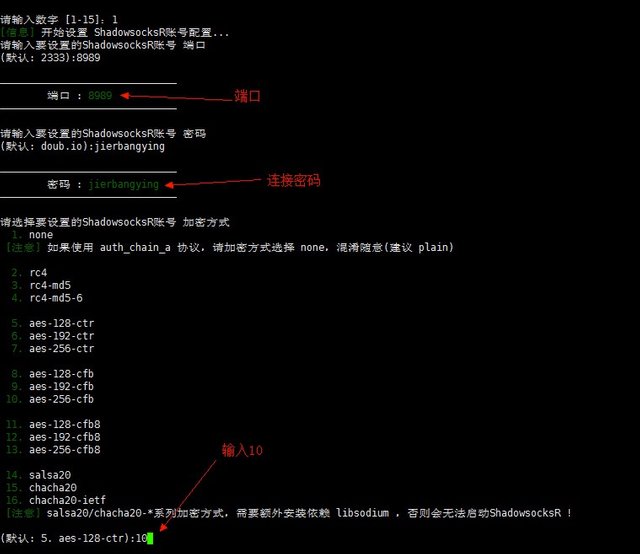
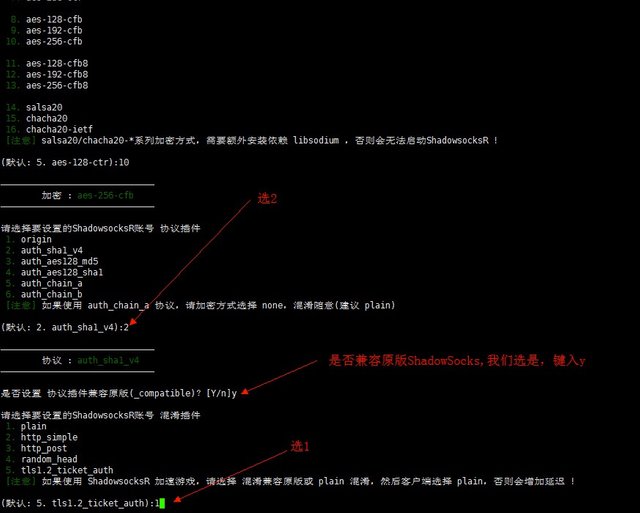
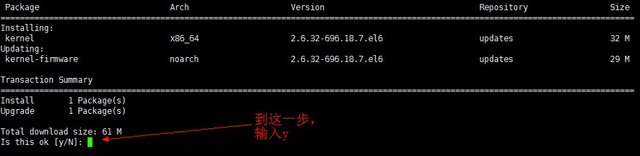
然后就会开始部署ssr了,耐心等待一会,到这一步,输入y,然后再继续耐心等待2分钟左右;
复制下图的连接信息到记事本;
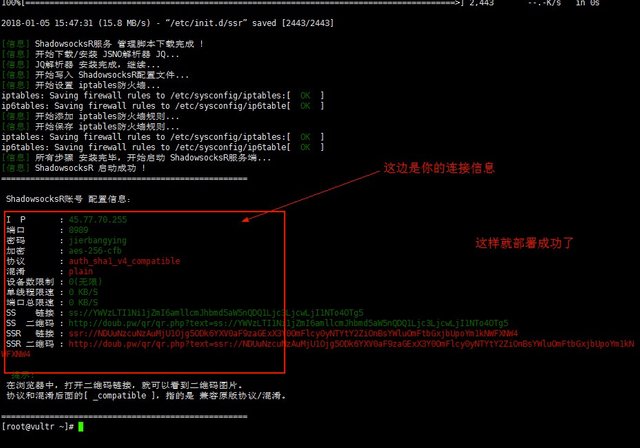
安装谷歌BBR加速ShadowsocksR
下面加粗斜体部分,整个复制,粘贴进控制台,然后会自动运行;
yum -y install wget
wget --no-check-certificate https://github.com/teddysun/across/raw/master/bbr.sh
chmod +x bbr.sh
./bbr.sh
到下面这里需要按一下回车键;

按任意键确定安装;
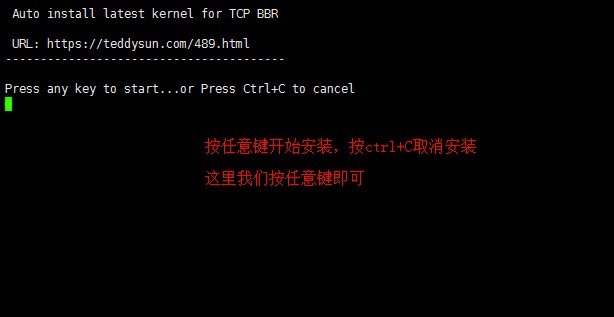
安装完成如下图,最后输入y重启服务器即可;
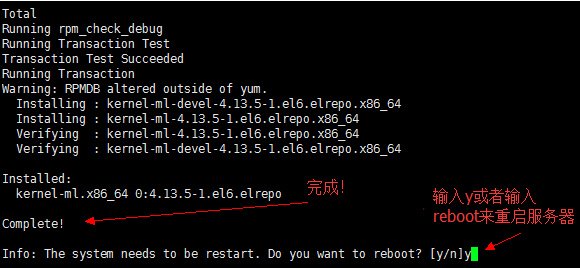
好了,到这里,ShadowsocksR安装大工搞成最后一步,使用ssr/ss科学上网客户端,我推荐原本的ss,个人感觉界面更简约;然后ssr的好处是,多了几个加密,网上说能减少封ip的几率,不晓得是不是真的。
软件下载地址
ShadowSocks下载地址
Windows SS客户端:下载地址
Mac SS客户端:下载地址
Android SS客户端:下载地址
ShadowSocksR下载地址
Windows SSR客户端:下载地址
Mac SSR客户端:下载地址
Android SSR客户端:下载地址
iOS的客户端,需要在appStore里下载,经常会被下架,所以请自行寻找最新的SS/SSR客户端。